Spisovatel, čtenář, osoba s různobarevnými vlasy. Háčkující, hrající a jinak bezúhonný člen internetu.
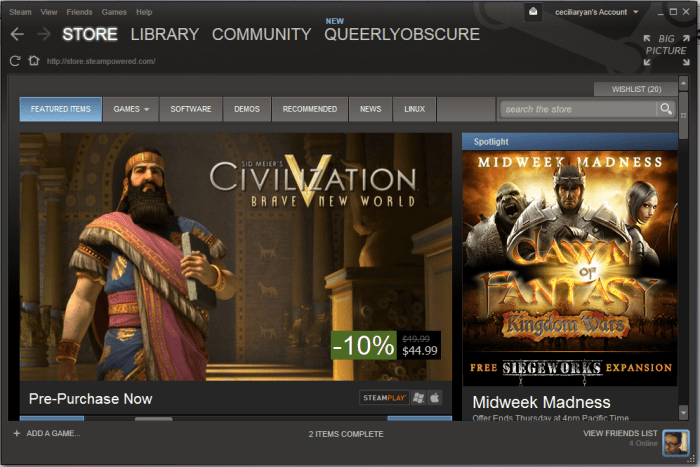
Stránka obchodu Steam. Toto je domovská obrazovka služby Steam.
Co je služba Steam?
Pokud hrajete počítačové hry, je pravděpodobné, že se se službou Steam někdy setkáte. Steam je digitální distribuční služba pro videohry, která se vyznačuje živou komunitou. Služba má mnoho funkcí, o kterých jste si nikdy neuvědomili, že je vůbec chcete. Její součástí je také tržiště, které nabízí nepřetržitý prodej všech druhů her, od nejvýznamnějších titulů až po nezávislé tituly.
Jako uživatel budete pomocí funkce knihovny přistupovat ke všem hrám, které používají službu Steam (někdy uváděnou jako Steamworks) jako primární mechanismus DRM (Digital Rights Management). Služba Steam poskytuje snadný přístup k těmto hrám; nabízí také statistiky o vašich herních návycích a stránku komunity pro každý titul, což může být někdy velmi užitečné.
Na rozdíl od jiných DRM/spouštěčů (jako Uplay a Origin) služba Steam skutečně funguje tak, jak má, a je minimálně rušivá. Jakmile se v něm zorientujete, je jeho používání velmi snadné a přívětivé jak pro začátečníky, tak pro pokročilé uživatele.
Jak stáhnout službu Steam?
Službu si můžete stáhnout z instalační stránky a během chvilky ji spustit na svém počítači. Stačí kliknout na tlačítko instalace a stáhnout ji jako jakýkoli jiný program.
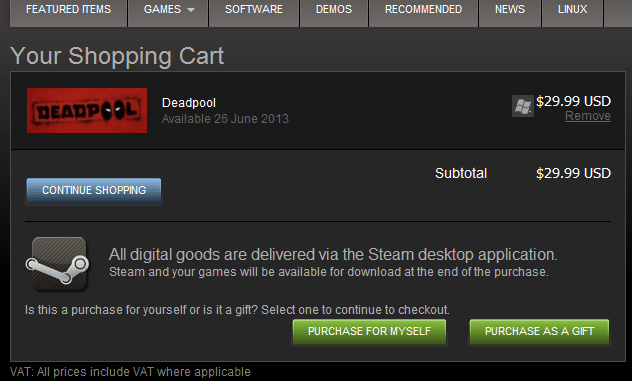
Koupit hru ve službě Steam je stejně snadné jako přidat ji do košíku a odhlásit. K dispozici je také možnost „koupit jako dárek“, pokud chcete obdarovat někoho ze svých přátel!
Obchod Steam
První, co uvidíte, když otevřete službu Steam – pokud jste si ji nestáhli spolu s hrou – je stránka obchodu. Ta funguje v rámci aplikace podobně jako jakýkoli jiný online obchod. Zobrazí se zde hry a software, které si můžete zakoupit.
Je třeba poznamenat, že vše, co si v obchodě Steam zakoupíte, bude staženo v digitální podobě. Nejsou zde žádné fyzické disky, žádné krabice a žádné poštovné, za které byste museli platit a/nebo na které byste museli čekat. Hru si můžete koupit a stáhnout okamžitě! To je jeden z mnoha důvodů, proč jsem se za těch několik let, co službu Steam používám, stal jejím velkým fanouškem.
Nákupy lze platit kreditní kartou nebo dárkovou kartou služby Steam. Můžete také použít službu PayPal, pokud je ve vaší zemi dostupná. Finanční prostředky lze také připsat do peněženky služby Steam, a to jak za nákupy v obchodě, tak za různé nákupy ve hře. Je to neuvěřitelně uživatelsky přívětivé – vím to, protože i já jsem na to přišel!“
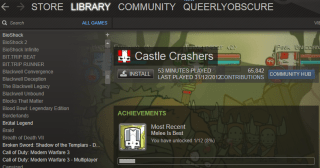



Takto vypadá stránka pro odinstalovanou hru. Také proto, že jsem tuto hru už hrál, můžete vidět můj herní čas.
Knihovna služby Steam
Tak, teď když máte hru (nebo dvě. Nebo deset…) ve službě Steam, budete potřebovat vědět, jak knihovna funguje.
Můj seznam her vidíte na obrázku výše. Je to jen malá část (možná mám malý problém s tím, že vlastním víc her, než bych mohl hrát) pro ilustraci, ale ať už máte na seznamu tři nebo tři sta her, bude to vypadat stejně.
Šedě vyznačené hry jsou ty, které vlastníte, ale nemáte je nainstalované na počítači, který používáte. Ty se zářivě bílými názvy jsou hry, které jsou nainstalované a připravené ke hraní.
Každou z her, které vlastníte, můžete kdykoli nainstalovat kliknutím na její položku a stisknutím tlačítka „nainstalovat“ v pravé části seznamu (viz obrázek výše). Služba Steam sleduje všechny hry, které vlastníte, takže jich můžete mít více, než kolik se jich vejde na pevný disk, a nemusíte si dělat starosti s uchováváním disků a klíčů k CD. Jakmile si hru jednou koupíte, máte je po celou dobu, kdy máte účet. To se hodí těm z nás, kteří mají ve své knihovně téměř 300 her.
Chcete-li si hry přehrát, stačí dvakrát kliknout na jejich název nebo jednou kliknout a poté kliknout na tlačítko „přehrát“ na stránce s hrami (viz druhý obrázek výše).
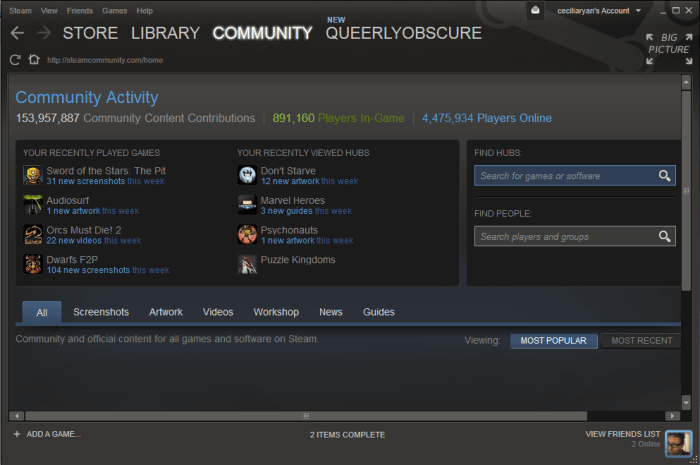
Stránka komunity služby Steam.
Komunita služby Steam
Komunita služby Steam je hlavní součástí služby. Nejenže funkce komunity umožňuje sledovat, jaké další hry lidé hrají a o čem mluví, ale také umožňuje udržovat seznam přátel a poskytuje chat v aplikaci.
Ke každé hře ve službě Steam existují samostatné stránky komunity, kde se sdílejí diskuse, snímky obrazovky a fanouškovská díla. Mohou být skvělým zdrojem informací, pokud se potýkáte s chybou, zasekli jste se na určité části, snažíte se přijít na to, jak získat nějaký úspěch, nebo si jen chcete popovídat o tom, jak se bavíte!
Jak aktivovat hru ve službě Steam?
Pokud si zakoupíte hru, která využívá službu Steam, z jiné webové stránky jako digitální soubor ke stažení, obdržíte produktový klíč, který můžete použít k aktivaci hry ve službě Steam.
V levém dolním rohu okna aplikace Steam uvidíte tlačítko s nápisem „přidat hru“. Pokud na něj kliknete, zobrazí se nabídka s možnostmi. Budete chtít vybrat možnost ‚aktivovat produkt ve službě Steam‘. Jakmile tak učiníte, postupujte podle pokynů ve vyskakovacím okně, zadejte nebo vložte herní klíč, jakmile se objeví pole, a máte hotovo!“
Herní klíče Steam lze použít pouze jednou, takže se ujistěte, že je před aktivací nesdílíte se svými přáteli. Jakmile hru aktivujete, bude trvale přidána do vaší knihovny, takže není třeba klíč uchovávat v souboru.
Na jaké platformě Steam funguje?
Steam je v současné době k dispozici pro Windows, macOS, Linux, iOS a Android.
Mějte na paměti, že některé hry ve službě Steam nemusí být kompatibilní s konkrétními platformami. Pokud se pokusíte nainstalovat hru na nekompatibilní platformu, zobrazí se varování.
Tento článek je přesný a pravdivý podle nejlepšího vědomí autora. Obsah slouží pouze k informačním nebo zábavným účelům a nenahrazuje osobní poradenství nebo odborné rady v obchodních, finančních, právních nebo technických záležitostech.
Amanda 19. března 2020:
Ahoj – takže COVID-19 máme všichni doma a já a moje rodina chceme hrát deskové hry online. Samozřejmě budeme všichni potřebovat účet, ale např. když chceme hrát Clue, musíme si VŠICHNI koupit hru nebo si ji může koupit jeden z nás a pak pozvat ostatní?
Benjamin eckert dne 30. května 2018:
Jak to funguje, jak se s tím začíná, jak se to nastavuje nebo funguje
optimos dne 19. září 2015:
jinak funguje kód ze steam peněženky glabal nebo jen kde se kód koupí
.
Napsat komentář